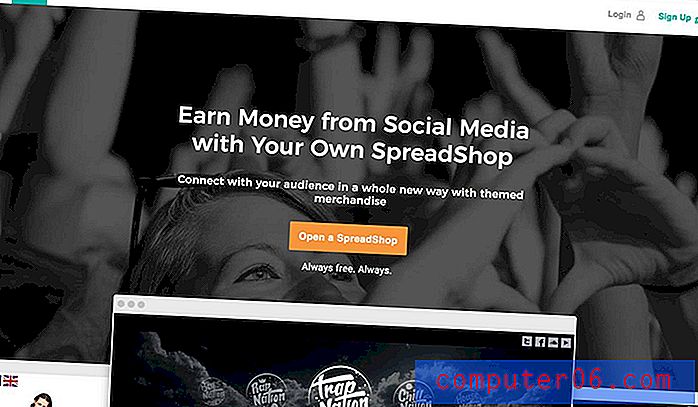Как да завъртите снимка на iPad
Правилната ориентация на снимките отдавна е проблем за всеки, който използва камера и е проблем, който все още присъства в камерите на мобилните устройства. Поради този проблем може да намерите снимки на ролката на вашата камера, които нямат правилната ориентация и трябва да се въртят. Може да си помислите, че това изисква да експортирате картината от вашия iPad, но всъщност има някои основни инструменти за редактиране на изображения на вашия iPad, които ви позволяват да правите корекции като тази. Така че, ако искате да завъртите снимка директно от вашия iPad, можете да следвате урока по-долу.3
Вижте този преносим твърд диск с облачни резервни копия, ако търсите лесен, достъпен начин за създаване на архиви на вашите важни файлове.
Въртене на снимка в iOS 7 на вашия iPad
Тази статия ще се фокусира конкретно върху въртящи се снимки на iPad, но ще забележите, че има и други инструменти, които са на разположение и на вас. Така че, ако установите, че трябва да направите допълнителни корекции на други снимки, не забравяйте, че разполагате с тези опции на устройството.
Стъпка 1: Отворете приложението Снимки .

Стъпка 2: Изберете албумите или опцията за снимки в долната част на екрана, в зависимост от това как искате да намерите изображението, което трябва да се завърти.
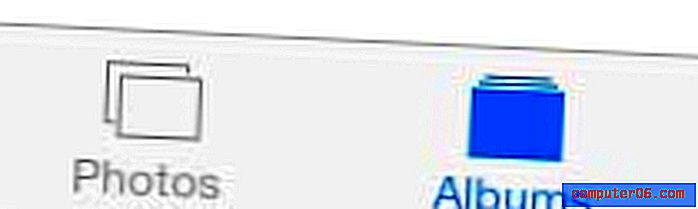
Стъпка 3: Отворете албума, съдържащ снимката, ако решите да търсите по албум.
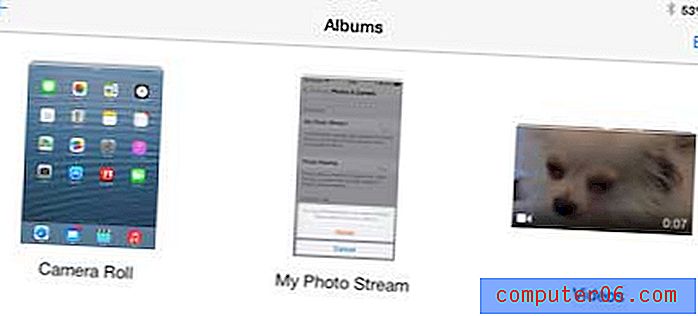
Стъпка 4: Докоснете миниатюрното изображение на картината, която искате да завъртите.
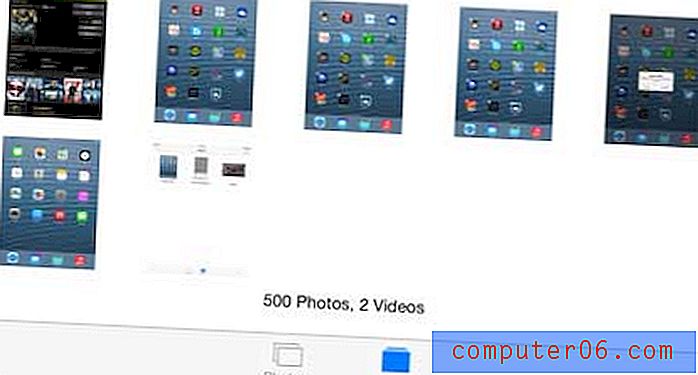
Стъпка 5: Докоснете бутона Редактиране в горния десен ъгъл на екрана.
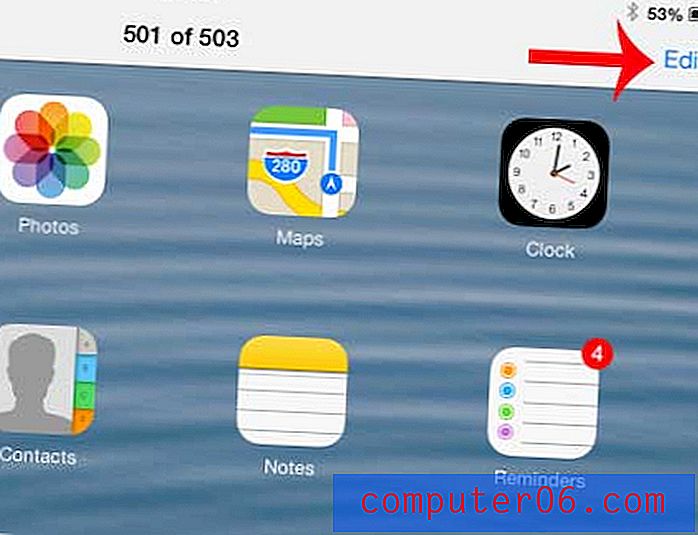
Стъпка 6: Докоснете бутона за завъртане в долния ляв ъгъл на екрана. Може да се наложи да го докоснете повече от веднъж, в зависимост от това колко е необходимо да завъртите изображението.
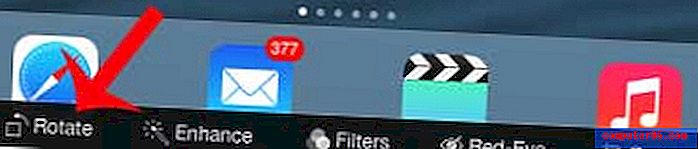
Стъпка 7: Докоснете бутона Запиши в горния десен ъгъл на екрана, след като сте доволни от завъртеното изображение. Ще отбележите също, че има някои опции за отмяна в горната лява част на екрана, ако не искате да запазите завъртеното изображение.
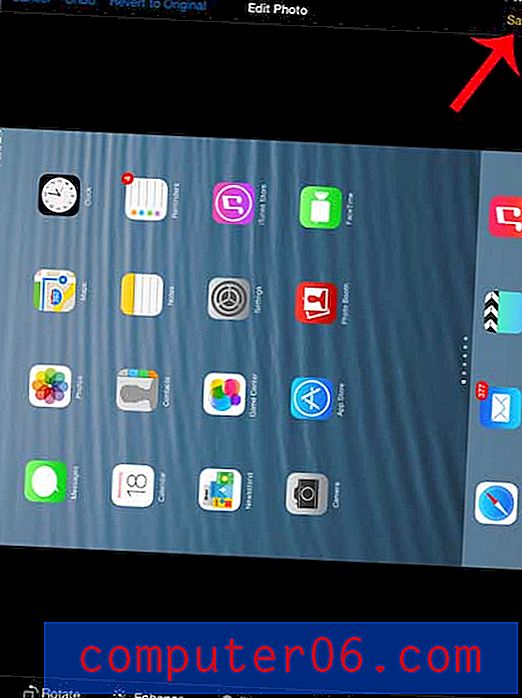
Ако търсите да купите друг таблет, но не искате да харчите парите за друг iPad, проверете Kindle Fire. Това е бърз, лесен за използване таблет, който е много по-приятен за вашия бюджет.
Можете да правите снимки на вашия iPad екран, ако искате да споделите нещо на екрана си, което не можете да запазите друго. Прочетете тази статия, за да научите как да направите екранна снимка на iPad.